Nous avons déjà vu quel Cookie Internet est et les différents types de cookies Internet. Bien que les cookies soient nécessaires au bon rendu des pages Web, il existe certains cookies que vous pouvez bloquer pour des raisons de sécurité ou de confidentialité. Dans cet article, nous verrons comment vous pouvez activer les cookies ou bloquer ou désactiver les cookies. Nous verrons également comment bloquer les cookies tiers, de session et persistants si vous le souhaitez également. Les navigateurs couverts ici sont les plus populaires, à savoir Microsoft Edge, Google Chrome, Mozilla Firefox, Opera et Internet Explorer.
POINTE: Cet article vous montrera comment autoriser ou bloquer les cookies dans le navigateur Edge.

Pour désactiver ou activer les cookies sur Chrome, cliquez sur le bouton Outils > Paramètres. Vers la fin de cette page, vous verrez le lien Afficher les paramètres avancés. Clique dessus.
Sous Confidentialité et sécurité, cliquez sur le lien Paramètres du site.
Ici, sous Autorisations > Cookies et données de site, vous pouvez sélectionner les options qui vous conviennent le mieux.

Dans Firefox, ouvrez Paramètres > Options > onglet Confidentialité et sécurité.
Sous Cookies et données du site, vous trouverez les paramètres requis. Vous pouvez maintenant sélectionner les options de cookies que vous souhaitez.

Dans Opera, ouvrez Paramètres> Avancé> Confidentialité et sécurité> Paramètres du site> Cookies et données de site
Ici, vous verrez les options pour gérer vos paramètres de cookies et choisir le type de cookies que vous souhaitez autoriser ou interdire sur votre ordinateur Windows.
Ouvrez Internet Explorer et cliquez sur le bouton Outils. Ensuite, cliquez sur Options Internet et sélectionnez l’onglet Confidentialité. Sous Paramètres, déplacez le curseur vers le haut pour bloquer tous les cookies ou vers le bas pour autoriser tous les cookies, puis cliquez sur Appliquer.

Lorsque vous déplacez le curseur vers le haut ou vers le bas, vous verrez une description des types de cookies qui seront bloqués ou autorisés par Internet Explorer à ce niveau de confidentialité.
En partant du haut, vous verrez les options suivantes :
- Bloquer tous les cookies de tous les sites Web. Bloquer tous les cookies des sites Web qui n’ont pas de politique de confidentialité compacte
- Bloquez tous les cookies des sites Web qui n’ont pas de politique de confidentialité compacte. Bloquer les cookies qui enregistrent des informations pouvant être utilisées pour vous contacter sans votre consentement explicite
- Bloquez les cookies tiers qui n’ont pas de politique de confidentialité compacte. Bloquer les cookies tiers qui enregistrent des informations pouvant être utilisées pour vous contacter sans votre consentement explicite. Bloque en premier lieu les cookies qui enregistrent des informations pouvant être utilisées pour vous contacter sans votre consentement implicite.
- Bloquez les cookies tiers qui n’ont pas de politique de confidentialité compacte. Bloquer les cookies tiers qui enregistrent des informations pouvant être utilisées pour vous contacter sans votre consentement explicite. Restreint en premier lieu les cookies qui enregistrent des informations pouvant être utilisées pour vous contacter sans votre consentement implicite. C’est le Paramètres par défaut.
- Bloquez les cookies tiers qui n’ont pas de politique de confidentialité compacte. Limite les cookies tiers qui enregistrent des informations pouvant être utilisées pour vous contacter sans votre consentement implicite.
- Enregistre les cookies de n’importe quel site Web. Les cookies qui sont déjà sur cet ordinateur peuvent être lus par les sites Web qui les ont créés.
Sélectionnez le niveau de sécurité souhaité. Pour la plupart, l’option par défaut est la meilleure.
À l’aide de ces options, vous pouvez configurer votre navigateur pour bloquer ou autoriser les cookies sur votre PC Windows et même choisir de bloquer ou de désactiver les cookies tiers, de suivi et de session.
POINTE: Expired Cookies Cleaner vous aidera à supprimer les cookies expirés.



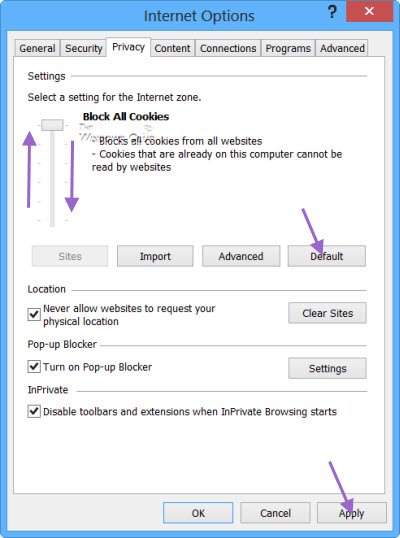
![[2023] 6 façons de copier / coller du texte brut sans formatage](https://media.techtribune.net/uploads/2021/03/5-Ways-to-Copy-Paste-Plain-Text-Without-Formatting-on-Your-Computer-shutterstock-website-238x178.jpg)






